怎么恢复电脑左下角的小图标设置 电脑左下角显示小图标怎么弄出来
更新时间:2024-07-16 09:35:12作者:runxin
每次在启动电脑进入桌面后,总是能够看到左下角任务栏中显示的开始图标功能,因此也能够方便用户快速打开,可是近日有小伙伴的电脑却遇到了桌面左下角的开始图标功能不见了,对此怎么恢复电脑左下角的小图标设置呢?这里小编就给大家讲解的电脑左下角显示小图标怎么弄出来全部内容。
具体方法如下:
1、首先,我们打开电脑,然后打开控制面板的菜单栏,在这里选择“控制面板”即可,如下图所示。
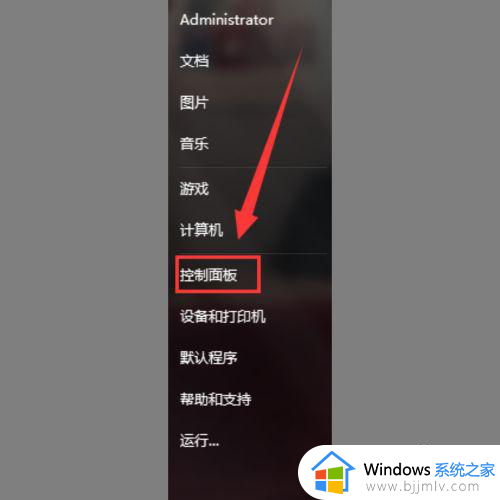
2、然后,我们进入控制面板的界面,在这个界面我们可以看到一个“外观和个性化”的选项,大家点击进入即可。
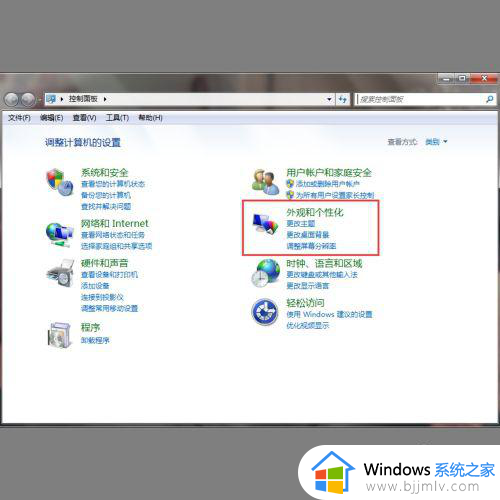
3、之后,我们进入外观和个性化的界面,在这个界面我们可以看到一个“任务栏和开始菜单”的选项,大家点击进入即可,如下图所示。
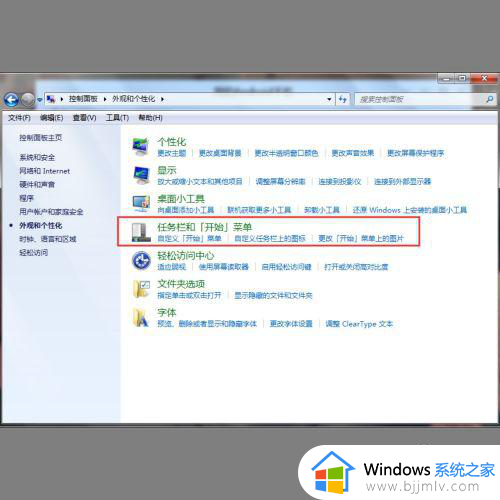
4、最后,会跳出来新的窗口,我们可以看到一个“自动隐藏任务栏”的选项,把这个选项前面的勾勾取消即可。
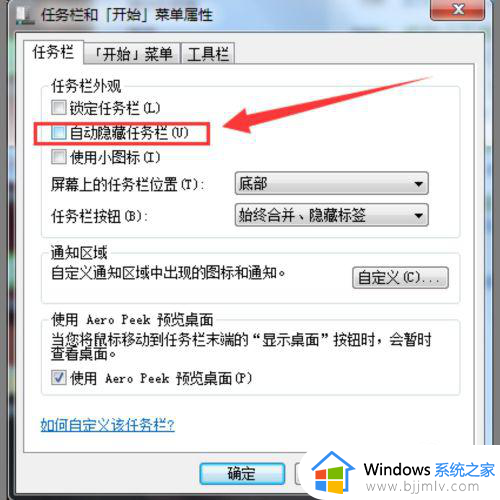
上述就是小编带来的电脑左下角显示小图标怎么弄出来全部内容了,如果有不了解的用户就可以按照小编的方法来进行操作了,相信是可以帮助到一些新用户的。
怎么恢复电脑左下角的小图标设置 电脑左下角显示小图标怎么弄出来相关教程
- 电脑桌面图标左下角箭头怎么去掉 如何把电脑桌面图标左下角箭头弄掉
- 360左下角小助手怎么显示 360软件小助手怎么调出来
- qq隐藏了如何显示出来 如何在电脑右下角显示qq图标
- 桌面图标左下角箭头怎么去掉 如何去掉桌面图标的箭头
- 怎么调出电脑右下角小喇叭 电脑右下角小喇叭不见怎么恢复
- 电脑左下角搜索栏怎么去掉 电脑左下角的搜索功能如何关闭
- 电脑右下角网络连接图标不见了怎么办 电脑右下角网络连接图标不见如何找回
- win10右下角倒三角不见了怎么回事 win10电脑任务栏的倒三角图标如何恢复
- 电脑右下角图标怎么合并到一起 电脑右下角图标如何放在一起
- 右下角小喇叭不见了怎么恢复?电脑右下角小喇叭不见的解决方法
- 惠普新电脑只有c盘没有d盘怎么办 惠普电脑只有一个C盘,如何分D盘
- 惠普电脑无法启动windows怎么办?惠普电脑无法启动系统如何 处理
- host在哪个文件夹里面 电脑hosts文件夹位置介绍
- word目录怎么生成 word目录自动生成步骤
- 惠普键盘win键怎么解锁 惠普键盘win键锁了按什么解锁
- 火绒驱动版本不匹配重启没用怎么办 火绒驱动版本不匹配重启依旧不匹配如何处理
电脑教程推荐
win10系统推荐